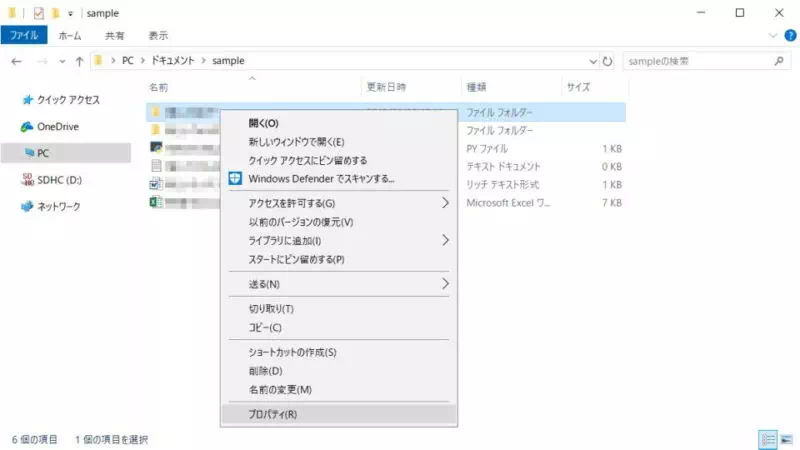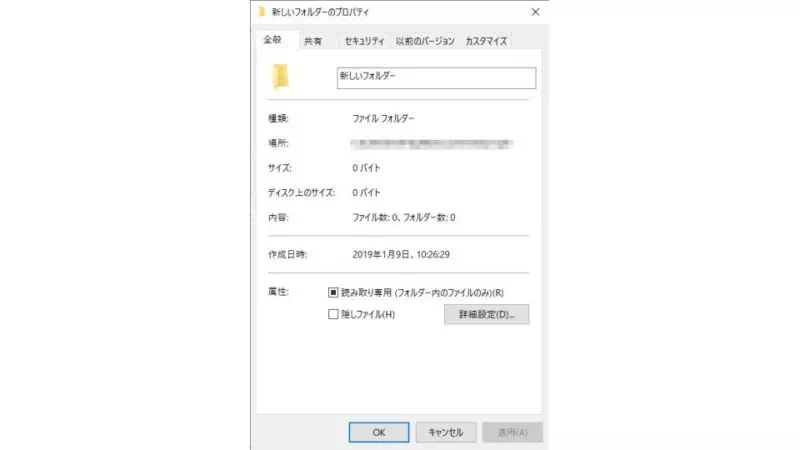パソコンには、人に見られたくない(見せられない)プライベートなファイルが保存されている人も居るでしょう。自分専用のパソコンなら問題なくとも他の人が使うような場合にはファイル・フォルダーを非表示にすると良いかもしれません。
隠しファイル属性
Windowsパソコンには、ファイル・フォルダーに対して様々な設定を行うことができ、これを属性と呼んでいます。
この属性の中には、ファイル・フォルダーを非表示にする隠しファイルがあり、これを設定することで画面上からファイルを見えなくすることができるようになります。
当然に、表示されなくなるだけで削除されるわけでは無いので、必要な時には開いて使用することができます。

属性を設定するやり方
隠しファイル属性は[ファイル]や[フォルダー]のどちらにも付与することができますが、フォルダーへ付与してもフォルダー内のファイルは隠しファイルとならないので使用するときに便利です。
ファイル・フォルダーに隠しファイル属性を付与するやり方は以上です。
隠しファイル属性を付与すると画面上からは非表示となるため、隠しファイルを開きたい場合には使用するソフトウェアなどから[ファイル名(パス含む)]を直接入力して開く必要があります。
また、隠しフォルダーを開きたい場合にはエクスプローラーのアドレスバーに[フォルダー名(パス含む)]を指定することで開くことができます。
加えて、エクスプローラーの設定を変更することで、隠しファイルを表示することもできますが、逆に言えば完全に非表示にすることはできないので注意してください。